 Webový server Apache je nejrozšířenější aplikací webového serveru ve světě, sdílí 63 % trhu webových serverů Word . Podporuje všechny hlavní distribuce, jako jsou operační systémy Windows, Linux, Solaris a Mac, má značné využití na platformě Unix díky balíčku dodávanému s diskem s operačním systémem a také se jedná o výchozí webovou serverovou aplikaci pro operační systém Linux. Linux samotný je bezpečnější se serverem Apache; ovládla světový trh. Zde je malý tutoriál o instalaci webového serveru Apache na Ubuntu 13.04.
Webový server Apache je nejrozšířenější aplikací webového serveru ve světě, sdílí 63 % trhu webových serverů Word . Podporuje všechny hlavní distribuce, jako jsou operační systémy Windows, Linux, Solaris a Mac, má značné využití na platformě Unix díky balíčku dodávanému s diskem s operačním systémem a také se jedná o výchozí webovou serverovou aplikaci pro operační systém Linux. Linux samotný je bezpečnější se serverem Apache; ovládla světový trh. Zde je malý tutoriál o instalaci webového serveru Apache na Ubuntu 13.04.
Instalace:
1. Instalace webového serveru:
Binární soubor webového serveru Apache je dodáván s instalačním diskem, balíček lze nainstalovat buď výběrem balíčku webového serveru při instalaci operačního systému, nebo ručně pomocí následujícího příkazu
sudo apt-get install apache2Jakmile je Apache nainstalován, musí být nakonfigurován ke spuštění.
2. Přehled instalace:
Instalace serveru Apache vytvoří několik adresářů a souborů, které jsou velmi důležité, některé důležité adresáře jsou uvedeny níže.
| /etc/apache2 | Hlavní kořenový konfigurační adresář Apache. |
| /etc/apache2/conf.d | Další konfigurační soubory Apache poskytované softwarem třetích stran. |
| /etc/apache2/apache2.conf | Hlavní konfigurační soubor. |
| /etc/apache2/mods-enabled | Konfigurační soubory pro další moduly. |
| /etc/apache2/sites-enabled | Obsahuje konfigurace virtuálních hostitelů. |
| /var/www | Hlavní kořenový adresář webových dokumentů. |
3. Testování:
Otevřete webový prohlížeč a přejděte na 127.0.0.1 nebo http://localhost, měla by zobrazit následující webovou stránku, ověřuje, zda byl server Apache správně nainstalován.
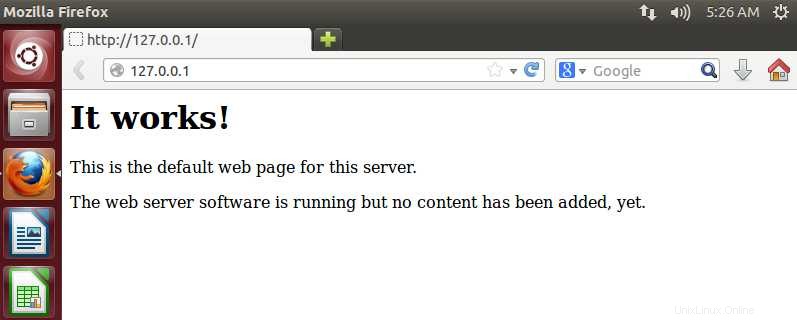
Konfigurace:
1. Virtuální hostitel:
VirtualHost je virtuální kontejner, který zpracovává webový požadavek od klientů, webový požadavek může být založen buď na názvu (např. www.example.com) nebo na IP (např. http://192.168.0.1). Jmenný virtuální hostitel lze nalézt všude, téměř všechny webové servery používají jmenný virtuální hostitel, což je v současné situaci velmi běžné. Více informací o virtuálním hostiteli naleznete zde.
Následující obsahuje virtuálního hostitele, virtuální hostitelé musí obsahovat následující direktivy, aby to fungovalo.
| To zajistí, že virtuální hostitel naslouchá na portu 80, změňte toto nastavení, aby naslouchal na jiném portu. | |
| ServerAdmin | ID e-mailu správce serveru. |
| DocumentRoot | Umístění webových dokumentů. |
| Název serveru | Název domény virtuálního hostitele (např. www.example.com). |
| ErrorLog | Umístění protokolu chyb konkrétního virtuálního hostitele. |
| CustomLog | Zaznamenejte umístění konkrétního virtuálního hostitele. |
| Konec kontejneru virtuálního hostitele. |
Virtuální hostitele lze vytvořit buď v hlavním konfiguračním souboru (/etc/apache2/apache2.conf) nebo v doplňkovém konfiguračním adresáři ( /etc/apache2/sites-enabled/***). Vytvoření virtuálního hostitele v dalším konfiguračním adresáři je nejlepší volbou, protože by bylo nejlepší být mimo hlavní konfigurační soubor. Zde se podíváme do virtuálního hostitele založeného na názvu, před vytvořením virtuálního hostitele je třeba učinit určité předpoklady.
| Název serveru | www.example.com |
| IP adresa | 192.168.0.1 |
| DocumentRoot | /var/www/example |
| Protokol přístupu | /var/log/apache2/example.com.access.log |
| Protokol chyb | /var/log/apache2/example.com.error.log |
Výchozí soubor virtuálního hostitele (/etc/apache2/sites-enabled/000-default) lze nalézt v dalším konfiguračním adresáři, duplikujte tento soubor a použijte jej pro virtuální hostitele založené na názvu.
sudo cp /etc/apache2/sites-enabled/000-default /etc/apache2/sites-enabled/001-exampleUpravte soubor virtuálního hostitele.
sudo gedit /etc/apache2/sites-enabled/001-examplePřidejte následující, odstraňte nechtěné položky.
ServerAdmin [email protected]
Název serveru www.example.com
DocumentRoot /var/www/example
ErrorLog ${APACHE_LOG_DIR}/example.com .error.log
CustomLog ${APACHE_LOG_DIR}/example.com.access.log kombinované
Výše uvedený konfigurační soubor je kratší než zkopírovaný, zkopírovaný soubor obsahuje procházení adresářů, podporu SymLink atd.. které nejsou pro začátečníky nutné.
2. Nahrání dokumentu:
Vytvořte „example“ adresář pod „/var/www“.
sudo mkdir /var/www/exampleUmístěte dokument index.html pod kořen dokumentu uvedený výše, v našem případě je to /var/www/example. Vytvořte index.html v kořenovém adresáři dokumentu.
sudo gedit /var/www/example/index.htmlUmístěte následující informace k identifikaci virtuálního hostitele.
Toto je WWW.Example.COMJakmile umístíte výše uvedené položky, uložte je a zavřete.
3. Záznam hostitele:
Virtuální hostitel založený na názvu používá název domény, k překladu názvu vyžaduje server DNS. Nastavení serveru DNS je trochu komplikované, protože je mimo náš tutoriál. Záznam hostitele lze použít místo DNS, záznam hostitele vykonává stejnou práci jako DNS; protože je omezeno na překlad jména na IP adresu. Host lze provést úpravou souboru hosts v adresáři /etc.
sudo gedit /etc/hostsPřidejte následující položku.
192.168.0.1 www.example.comUložte a zavřete jej. Restartujte webový server, aby se změny, které jsme provedli, projevily.
restartujte sudo /etc/init.d/apache24. Testování:
Otevřete prohlížeč a přejděte na http://www.example.com, pokud je vaše nastavení správné; měli byste získat následující stránku. Následující obrázek potvrzuje, že server funguje podle našich nastavení.
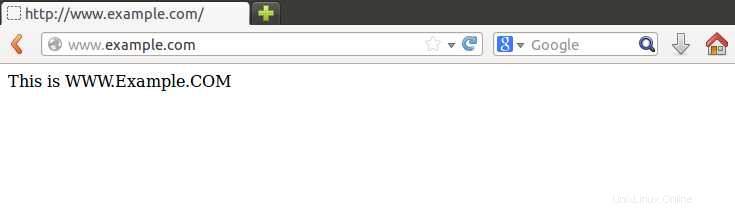
Závěr:
Server úspěšně nakonfigurován tak, aby sloužil virtuálnímu hostiteli založenému na názvu, je velmi běžně používán na webhostingových serverech. Webový server Apache podporuje prostý HTML dokument jako výchozí soubor dokumentu, podporu php lze přidat instalací modulů. Můžete také přidat podporu zabezpečené vrstvy (ssl) instalací modulů ssl.